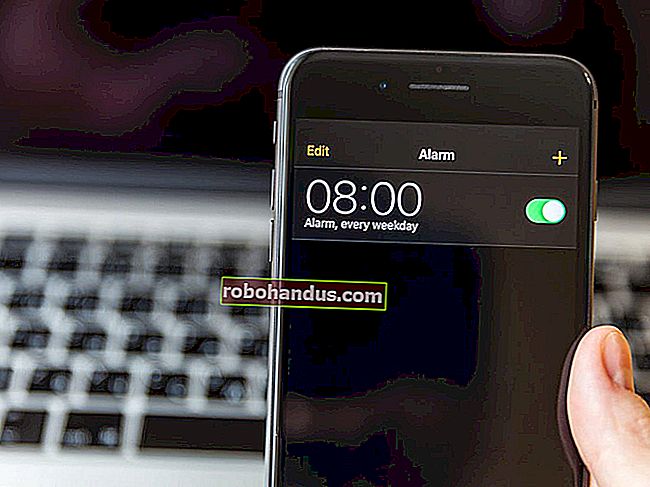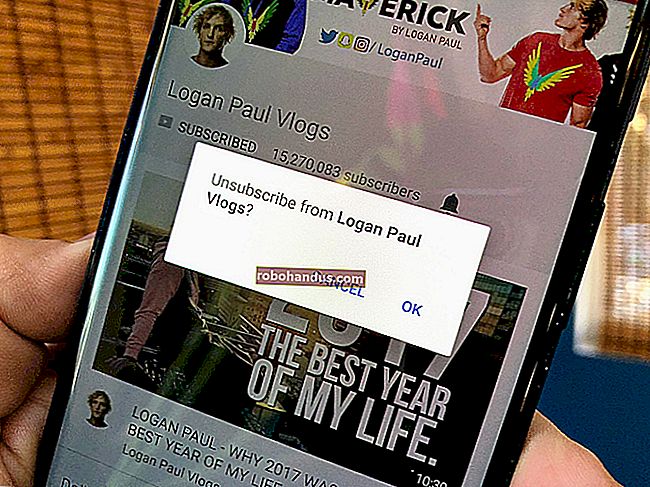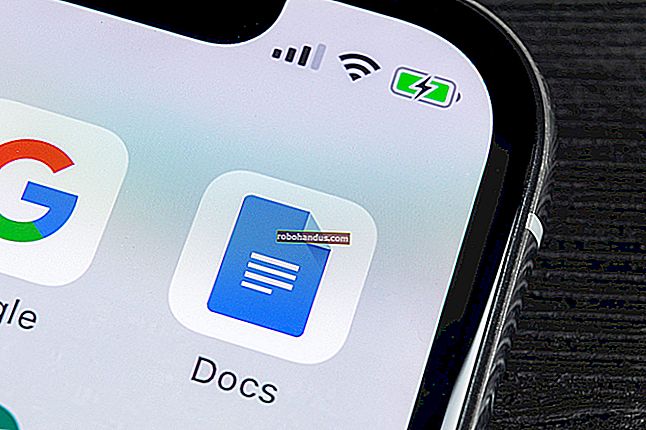iTunes에 표시되지 않는 iPhone 또는 iPad를 수정하는 방법

iPhone을 컴퓨터에 연결하면 동기화 할 준비가 된 것입니다. 작은 아이콘은 아이튠즈 툴바에 나타나지 않고 당황했다. 다음은 몇 가지 가능한 해결책입니다.
관련 : iPhone, iPad 또는 iPod Touch에서 iTunes를 사용하지 않는 방법
iTunes를 건드리지 않고도 iPhone 또는 iPad를 사용할 수 있지만 항상 쉬운 것은 아닙니다. iTunes는 Windows에서 좋지 않지만 iOS가 실망 스러울 때 가끔 백업 또는 소프트웨어 업데이트에 여전히 유용합니다. 그러나 연결했을 때 iTunes가 iPhone 또는 iPad를 감지하지 못하는 것보다 더 실망스러운 것은 없습니다.
이 문제를 일으킬 수있는 것은 무수히 많지만 우리는이 문제를 수년에 걸쳐 몇 번 이상 보았습니다. 다음은 가장 신뢰할 수있는 몇 가지 수정 사항입니다.
명백한 것으로 시작 : 다시 시작, 업데이트 및 다른 USB 포트 시도

다른 것을 시도하기 전에 일반적인 문제 해결 팁을 살펴 보는 것이 좋습니다.
- 전원 및 홈 버튼을 모두 누르고 길게 눌러 iPhone을 재시동하십시오. (iPhone 7의 경우 전원 버튼과 볼륨 작게 버튼을 눌러 구멍을 뚫습니다.)
- 컴퓨터도 다시 시작하십시오.
- Windows와 iTunes가 모두 최신 상태인지 확인하십시오. 시작을 클릭하고 "Windows 업데이트"를 입력하여 Windows 업데이트를 확인하고, 도움말> iTunes에서 업데이트 확인으로 이동하여 iTunes를 업데이트하십시오. (철저히 느껴진다면 iTunes를 다시 설치할 수도 있습니다.)
- 다른 USB 케이블이나 컴퓨터의 다른 USB 포트를 사용해보십시오. USB 허브 대신 컴퓨터에 직접 연결하십시오. 불량 하드웨어가 언제 있는지 알 수 없으며 소프트웨어 문제 해결로 그 문제를 해결할 수 없습니다.
운이 좋으면 이러한 간단한 트릭 중 하나가 문제를 해결할 것입니다. 그러나 그렇지 않다면 계속 읽으십시오.
"이 컴퓨터 신뢰"프롬프트에 응답

iPhone 또는 iPad를 컴퓨터에 처음 연결하면 연결된 컴퓨터를 신뢰할 것인지 묻는 메시지가 기기에 표시됩니다. 세심한주의를 기울이지 않으면 놓치기 쉽습니다. 메시지에 응답하지 않으면 장비가 iTunes에 표시되지 않습니다.
기기를 처음 연결 한 것이 아니더라도 일부 설정에서 재설정되었을 수 있으므로 메시지에 다시 응답해야합니다. 따라서 장치를 확인하고 메시지가 표시되었는지 확인하십시오. 계속하려면 "신뢰"를 누릅니다.
위치 및 개인 정보 설정 재설정
실수로 "Do n't Trust"를 누른 경우 장비가 iTunes에 표시되지 않고 메시지가 다시 나타나지 않습니다. 이 문제를 해결할 수있는 방법이 있습니다.
이것은 iOS의 "위치 및 개인 정보 보호"설정에 저장됩니다. 설정> 일반으로 이동하여 "위치 및 개인 정보 재설정"을 탭하여 재설정 할 수 있습니다.

다음에 장치를 연결하면 "이 컴퓨터를 신뢰하십시오"프롬프트가 나타납니다. (이렇게하면 위치 정보를 사용할 수있는 iOS 앱과 같은 몇 가지 다른 설정도 지워질 수 있으므로 이러한 메시지도 다시 처리해야합니다.)
Apple의 Windows 드라이버 재설치
다른 경우에는 Apple의 드라이버로 인해 문제가 발생할 수 있으며 "신뢰"를 반복해서 눌러도 Windows PC가 더 이상 iOS 장치를 제대로 인식하지 못합니다. 이 문제에 대한 가장 최근의 한판 승부에서 드라이버는 비난을 받았으며 재설치가 필요했습니다.
iTunes를 닫고 iPhone 또는 iPad를 USB를 통해 컴퓨터에 연결합니다. 그런 다음 시작 메뉴를 클릭하고 "장치 관리자"를 검색합니다. 팝업되는 장치 관리자 옵션을 선택하십시오.

장치 관리자에서 iPhone 또는 iPad를 검색합니다. "휴대용 장치"에서 찾을 수 있습니다. 마우스 오른쪽 버튼을 클릭하고 "드라이버 소프트웨어 업데이트"를 선택합니다.

다음 창에서 "내 컴퓨터에서 드라이버 소프트웨어 찾아보기"를 선택하십시오.

그런 다음 "내 컴퓨터의 장치 드라이버 목록에서 직접 선택"을 클릭합니다.

다음 화면에서 "디스크 있음"버튼을 클릭합니다.

디스크에서 설치 창에서 찾아보기 버튼을 클릭합니다. C : \ Program Files \ Common File \ Apple \ Mobile Device Support \ Drivers \ usbaapl64.inf로 이동합니다. usbaapl64.inf 파일을 두 번 클릭하여 선택한 다음 디스크에서 설치 창에서 확인을 클릭합니다.
참고 : 이전 32 비트 컴퓨터를 사용하는 경우 드라이버는 대신 C : \ Program Files (x86) \ Common Files \ Apple \ Mobile Device Support \ Drivers에있을 수 있습니다.

PC는 Apple의 모바일 드라이버를 다시 설치해야합니다. 완료되면 장치 관리자를 닫고 iTunes를 시작하십시오. 장치가 제대로 인식되는지 확인해야합니다.